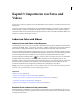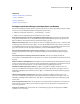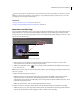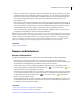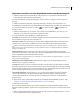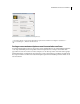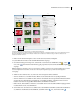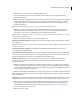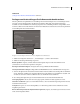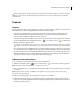Operation Manual
35VERWENDEN VON PHOTOSHOP ELEMENTS 7
Siehe auch
„Kameras und Kartenleser“ auf Seite 37
„Scannen“ auf Seite 43
„Kataloge“ auf Seite 110
„Stichwort-Tags“ auf Seite 73
Festlegen von Voreinstellungen zum Importieren von Dateien
Über die Voreinstellungen zum Importieren von Dateien legen Sie fest, wie in Photoshop Elements Dateien verwaltet
werden, die aus unterschiedlichen Quellen in den Organizer geladen wurden.
1 Wählen Sie im Organizer „Bearbeiten“ > „Voreinstellungen“ > „Dateien“.
2 Wählen Sie eine der folgenden Optionen und klicken Sie dann auf „OK“:
Datum der letzten Änderung verwenden, wenn EXIF-Datum nicht gefunden wird Verwendet das Änderungsdatum
zum Speichern und Ordnen von Fotos ohne EXIF-Datumsangaben (EXchangeable Image Format). Wenn Sie die
Option deaktivieren, wird die Datei mit einem unbekannten Datum gespeichert.
EXIF-Informationen importieren Wenn zusammen mit dem Foto ein Bildtitel gespeichert wurde, so wird dieser Titel
ebenfalls importiert. Deaktivieren Sie diese Option, wenn Sie diesen Bildtitel löschen und für die Fotos jeweils einen
eigenen Bildtitel eingeben möchten. (Bitte beachten Sie, dass ein Bildtitel an unterschiedlichen Stellen in einer Datei
gespeichert sein kann. Wenn Sie diese Option deaktivieren, werden nur EXIF-Bilddaten blockiert.)
Automatisch nach fehlenden Dateien suchen und diese verbinden Es wird nach fehlenden, nicht verbundenen
Dateien gesucht. Aktivieren Sie diese Option, damit keine Meldungen über nicht verbundene Dateien angezeigt
werden.
Automatisch zum Sichern des Katalogs und der Dateien auffordern Wenn Sie einen Katalog mit mehr als
500 Transaktionen einschließlich erfasster und bearbeiteter Fotos öffnen, wird eine Meldung zum Sichern der Dateien
angezeigt.
Multisession-Brennen auf CD/DVD zulassen Ermöglicht, dass Dateien mehrmals auf eine CD/DVD gebrannt (kopiert)
werden. Sie können auf diese Weise den freien Speicher auf der CD/DVD optimal nutzen. Normalerweise können Sie
eine CD bzw. DVD nur einmal brennen, d. h., der noch nicht genutzte Speicherplatz geht verloren.
JPEG-Dateien mit Richtungsmetadaten drehen Diese Option ermöglicht ein schnelleres Drehen der Fotos im
Fotobrowser, da Miniaturen mit niedrigerer Auflösung verwendet werden. Aktivieren Sie diese Option, wenn Sie
JPEG-Bilder regelmäßig drehen. Deaktivieren Sie diese Option, wenn Miniaturen mit höherer Auflösung angezeigt
werden sollen.
TIFF-Dateien mit Richtungsmetadaten drehen Diese Option ermöglicht ein schnelleres Drehen der Fotos im
Fotobrowser, da Miniaturen mit niedrigerer Auflösung verwendet werden. Aktivieren Sie diese Option, wenn Sie
TIFF-Bilder regelmäßig drehen. Deaktivieren Sie diese Option, wenn Miniaturen mit höherer Auflösung angezeigt
werden sollen.
Ordner für gespeicherte Dateien Hier wird der Speicherort des Standardordners zum Speichern von Projekten und
anderen Dateien angegeben. Klicken Sie zum Ändern des Speicherorts auf „Durchsuchen“ und navigieren Sie zu
einem neuen Speicherort.
Größe der Vorschaudatei Hier wird die Größe der Vorschaudateien angegeben, die der Organizer beim Offline-
Speichern von Fotos verwendet.